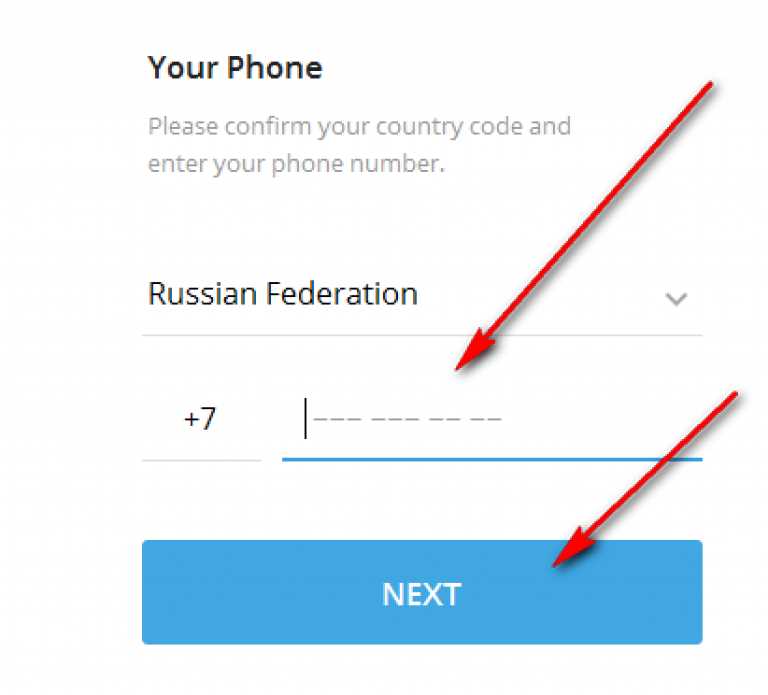
Телеграм – это популярное мессенджерное приложение, которое широко используется для обмена сообщениями и файлами. Оно доступно на различных платформах, включая компьютеры. Установка Телеграма на компьютер является достаточно простой задачей, и сегодня мы расскажем вам, как это сделать.
Первым шагом в установке Телеграма на компьютер является посещение официального веб-сайта приложения. Вы можете найти его, введя в поисковой системе запрос «Телеграм скачать на компьютер». После открытия официального сайта Телеграма, найдите раздел с загрузкой для компьютера.
На сайте вы найдете версии Телеграма для различных операционных систем. Если у вас Windows, выберите версию для этой ОС. Если у вас Mac, выберите версию для macOS. Если у вас Linux, то также выберите соответствующую версию. После выбора версии нажмите на кнопку «Скачать».
После загрузки файла установщика, запустите его и следуйте инструкциям на экране. Вам может потребоваться выбрать папку для установки и принять лицензионное соглашение. По завершении установки, запустите Телеграм на компьютере и введите свой номер телефона, чтобы авторизоваться в приложении. После этого вы сможете использовать Телеграм на компьютере так же, как и на мобильном устройстве.
Скачайте и установите официальный клиент Телеграм
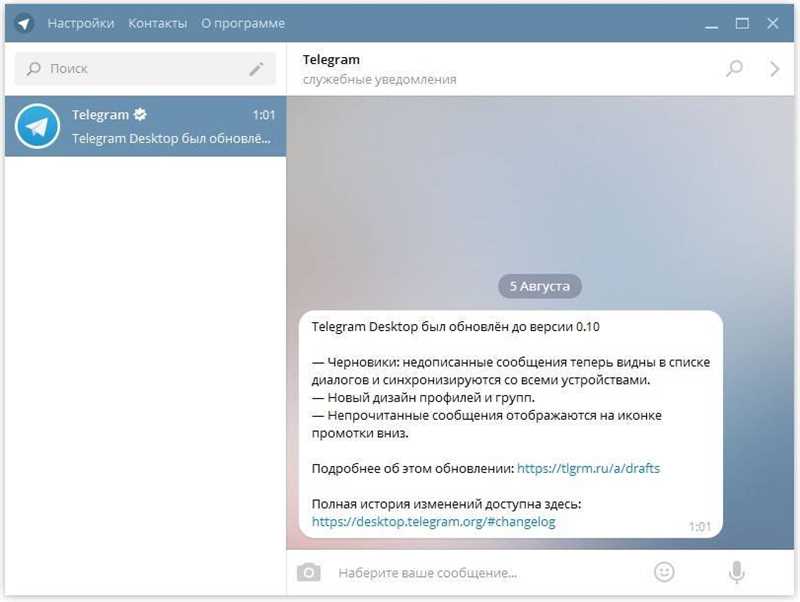
Чтобы начать пользоваться Телеграм на своем компьютере, вам нужно скачать и установить официальный клиент Telegram Desktop. Это бесплатное приложение доступно для всех популярных операционных систем, включая Windows, macOS и Linux. Следуйте инструкциям, приведенным ниже, чтобы скачать и установить Telegram Desktop.
- 1. Откройте официальный сайт Телеграм по адресу telegram.org на вашем компьютере.
- 2. В разделе «Приложения» выберите «Desktop» и нажмите на кнопку «Скачать» для вашей операционной системы.
- 3. Дождитесь завершения загрузки файла установщика Telegram Desktop.
- 4. Запустите скачанный файл установщика и следуйте инструкциям на экране для установки приложения.
После завершения установки Telegram Desktop вы сможете запустить приложение на вашем компьютере и войти в свою учетную запись Telegram, используя свой номер телефона. Вся ваша переписка и контакты будут доступны на компьютере, и вы сможете наслаждаться всеми функциями Telegram прямо со своего рабочего стола.
Зарегистрируйте аккаунт в Телеграм
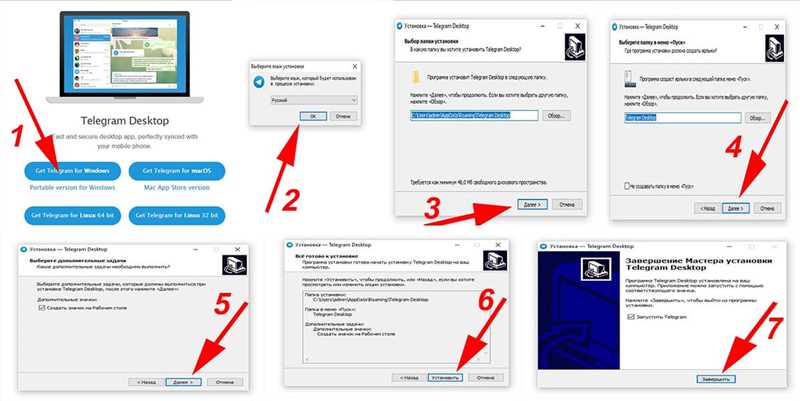
Прежде чем начать пользоваться Телеграмом на вашем компьютере, вам необходимо зарегистрировать учетную запись в этом мессенджере. Этот процесс прост и займет всего несколько минут.
Чтобы зарегистрировать аккаунт в Телеграм на компьютере, вам потребуется установить приложение. Вы можете пройти на официальный сайт Телеграма и скачать соответствующую версию для вашей операционной системы.
После того, как вы установите приложение, откройте его на вашем компьютере и следуйте инструкциям по регистрации. Вам будет предложено ввести ваш номер телефона, и на него придет SMS с кодом подтверждения. Введите этот код, чтобы завершить регистрацию.
После успешной регистрации вы сможете начать пользоваться Телеграмом на своем компьютере. В этом мессенджере вы сможете обмениваться сообщениями, создавать групповые чаты, делиться файлами и многое другое.
Настройте Телеграм на компьютере
Поздравляю! Теперь у вас установлен Телеграм на компьютере и вы готовы настроить его под свои личные предпочтения. В этом разделе рассмотрим некоторые полезные функции и настройки приложения, которые помогут вам получить максимум от использования Телеграма на компьютере.
1. Настройте уведомления: В настройках Телеграма вы можете настроить способ уведомлений о входящих сообщениях. Вы можете выбрать между звуковыми и всплывающими уведомлениями или отключить их полностью. Помимо этого, вы также можете выбрать, какие типы сообщений должны вызывать уведомления, например, только сообщения от ваших контактов или только сообщения с ключевыми словами.
2. Настройте вид интерфейса: В настройках Телеграма вы можете изменить внешний вид приложения. Выберите светлую или тёмную тему оформления в зависимости от своих предпочтений. Кроме того, вы можете настроить размер шрифта, стиль отображения даты и времени, а также выбрать, будут ли ваши контакты отображаться в виде списка или сетки.
3. Используйте функцию «Тайные чаты»: Телеграм позволяет вам создавать защищенные тайные чаты с возможностью самоуничтожения сообщений. Это особенно полезно, если вы общаетесь по секретным вопросам или делитесь конфиденциальной информацией. Чтобы создать тайный чат, выбирайте пункт «Новый тайный чат» в списке контактов или в настройках.
4. Персонализируйте чаты: Телеграм предлагает множество способов персонализации чатов, чтобы сделать их более удобными для вас. Вы можете устраивать чаты в папки, добавлять закладки для важных сообщений, использовать хештеги для разделения тем и даже настраивать горячие клавиши для быстрого доступа к разным функциям.
Теперь у вас есть все необходимые знания и инструменты для настройки Телеграма на вашем компьютере! Не бойтесь экспериментировать и находить новые способы улучшить вашу рабочую или личную коммуникацию. Пользуйтесь Телеграмом на компьютере с комфортом и эффективностью!
